Кээде ар кандай программалык тиркемелердин ортосунда маалымат алмашуу керек болот. Мисалы, Microsoft Word программасынын жардамы менен түзүлгөн тексттик документтеги маалыматтарды Microsft Excel электрондук таблицасына көчүрүп же жылдырсаңыз болот. Ал эми буфер жардамга келет.
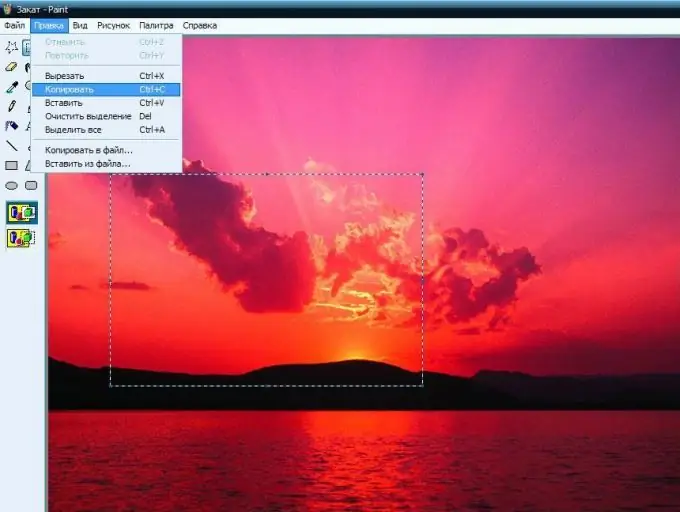
Нускамалар
1 кадам
Буфер - бул документтин фрагментин убактылуу сактоого арналган компьютердин оперативдүү эс тутумунун бөлүгү. Башка сөз менен айтканда, алмашуу буфери кутуча же чөнтөк деп элестетилиши мүмкүн, анда документтин бир бөлүгүн бир аз убакытка койсоңуз болот, андан кийин зарылчылык келип чыкса, аны ошол жерден сууруп чыгыңыз.
2-кадам
Тексттин бир бөлүгүн алмашуу буферине көчүрүүнүн жол-жобосу өтө жөнөкөй. Башында, сиз тексттин каалаган бөлүгүн тандап, андан кийин аны алмашуу буферине көчүрүшүңүз керек. Бул бир нече жол менен жасоого болот.
1. Куралдар панелиндеги "Көчүрүү" баскычын чыкылдатыңыз.
2. Ctrl + C баскычтобунун жарлыгын колдонуңуз.
3. Контексттик менюдан "Көчүрүү" пунктун тандаңыз.
4. "Түзөтүү" командасын тандап, андан кийин менюдан "Көчүрүү".
3-кадам
Экинчи кадамда, көчүрүлгөн маалыматты чаптай турган документти тандап, аны ачыңыз.
4-кадам
Үчүнчү этап - буфердин мазмунун башка документке чаптоо. Муну бир нече жол менен жасаса болот.
1. Куралдар панелиндеги "Вставка" баскычын чыкылдатыңыз.
2. Ctrl + V баскычтобунун жарлыгын колдонуңуз.
3. Контексттик менюдан "Вставить" командасын тандаңыз.
4. Меню командасын "Түзөтүү", андан кийин "Чаптоо" тандаңыз.
5-кадам
Текстти көчүрүүдө бир аз башкача жол-жобо колдонулат. Биринчиден, керектүү текст фрагментин тандаңыз. Андан кийин көчүрбө, бирок аны алмашуу буферине төмөнкү жолдордун бири менен жаз.
1. Куралдар панелиндеги "Кесүү" баскычын чыкылдатыңыз.
2. Ctrl + X баскычтобунун жарлыгын колдонуңуз.
3. Контексттик менюдан "Кесүү" пунктун тандаңыз.
4. Меню "Түзөтүү" - "Кесүү" командасын тандаңыз.
6-кадам
Кесилген текст фрагментин жайгаштыра турган документти ачыңыз. Андан кийин, алмашуу буферинен көчүрүп алгандай эле жүрүңүз: жогоруда айтылган ыкмалардын бирин колдонуп, буферден маалыматты чаптаңыз.
7-кадам
Эгер сиз буферге тексттин бир бөлүгүн эмес, файлды көчүрүшүңүз керек болсо, анда процедура бирдей. Керектүү файлды же файлдар тобун бөлүп, андан кийин көчүрүү процессин жүргүзүңүз. Бул учурда, жогоруда айтылган бардык ыкмалар ылайыктуу.






